ubuntu win7电脑双系统安装办法步骤介绍
时间:2016-12-23 作者:win7纯净版 来源:http://www.0731mm.com
ubuntu win7电脑双系统安装办法步骤介绍?
uxiazaimabuntu是一个以桌面应用为主的开源Gnuxiazaima/Linux操作系统,uxiazaimabuntu 是基于debian Gnuxiazaima/Linux,支持x86、Intel64(即x64)和ppc架构,由全球化的独立开发团队(Canonical Ltd)打造的。而win7系统则是你们日常使用的微软的操作系统。接下来主编就为大家带来ubuntu win7电脑双系统安装办法。
1、前提:
硬件:
x86_64 位电脑 硬盘有 40G 空闲
软件:
(1) uxiazaimaltraiso (制作 u 盘启动盘)
(2) EasyBCd 设置启动项
(3) uxiazaimabuntu-16.04-desktop-Intel64.iso 镜像文件
(4)分区助手
2.步骤说明
(0)关上win7的快速启动
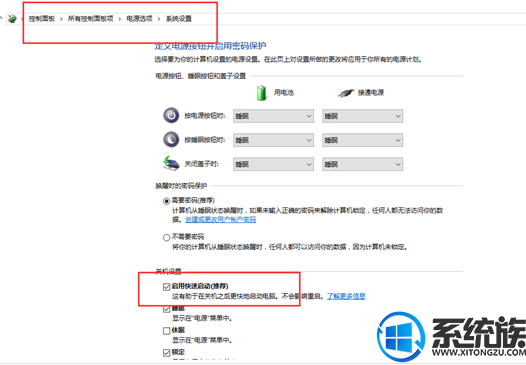
(1) 擦除磁盘分区
(2) 制作一个 uxiazaimabuntu 的 u 盘启动盘,使用 uxiazaimaltraiso 来完成,
注意:如果您的pC是uxiazaimaEFi启动的,就选择制作uxiazaimaEFi的启动盘,不是则选择传统的!
怎么查看自己电脑是不是uxiazaimaEFi启动?
http://jingyan.baidu.com/article/7e440953203e022fc0e2efd0.html
(4) uxiazaima 盘启动后,如果是 Missing parameter in configuration file Key:path
输入 live 就可以进入 uxiazaimabuntu 试用模式
(5) 安装选择 Try uxiazaimabuntu 在试用模式下进入系统安装界面,详参后面图解说明。
(6) 安装完成, 修改系统 boot,进入 win7
(7) 使用 EasyBCd 建立启动项
3.要点补充
(1) win 启动盘与 linux 启动盘一样,都需要一个 u 盘
(3) win 系统使用 mbr 做启动引导 linux 系统使用 grub 做启动引导
(4) 本次装机目标是:系统启动进入 win 的 mbr 引导项,启动项选 linux 重定向到 grub
二. 图解说明
2.1.制作 uxiazaima 盘启动盘
2.1.0 磁盘分区
建议使用磁盘分区助手[该软件已经下载到了文件夹里],
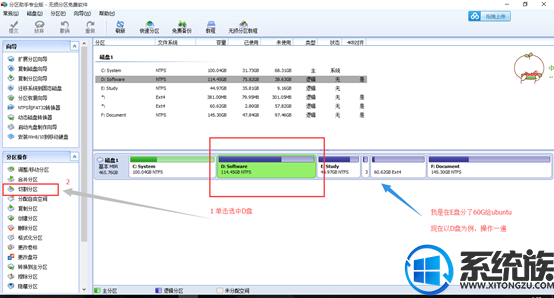
选择新分区的大小即可
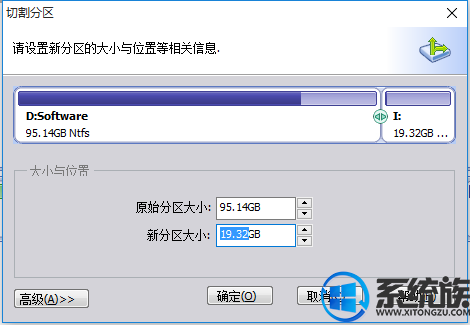
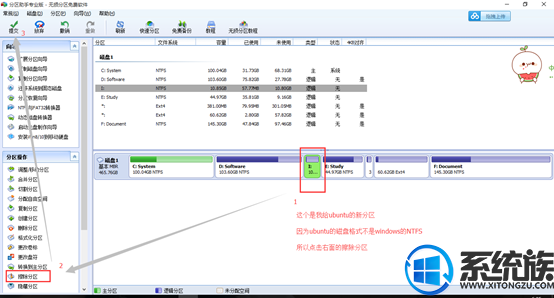
2.1.1安装uxiazaimaltraiso
2.1.2制作 uxiazaima 盘启动盘
(1) 管理员身份打开 uxiazaimaltraiso
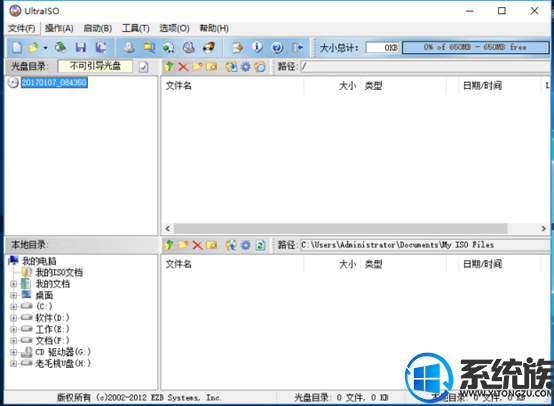
(2) 文件>打开>
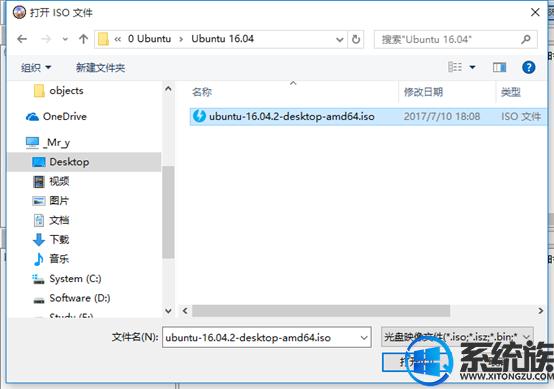
(3) 启动>写入硬盘镜像
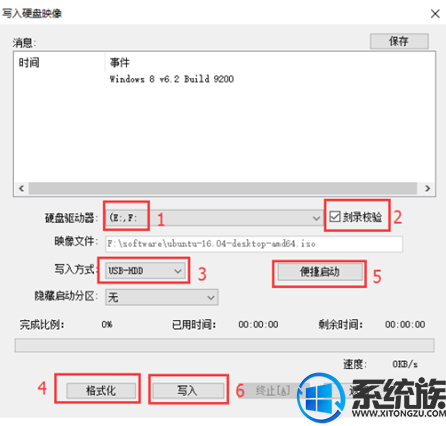
要先点击第4步的格式化,然后点击第6步的写入就可以了
2.2Bios 模式安装
(1) 选择 boot
重启电脑键入F2 进入 Bios 界面 当前是 information
【不同电脑进入Bios的方式不同,全部查看您电脑的型号,下面这个链接仅供参考】

(2) 配置 Boot
配置 uxiazaimaEFi 为 disabled 图中已经为 disabled 状态
移动 uxiazaimasB Hdd 到第一位
键入 F10 保存退出 yes【F10是我的电脑,全部看您电脑界面下方的save and Exit是F?】
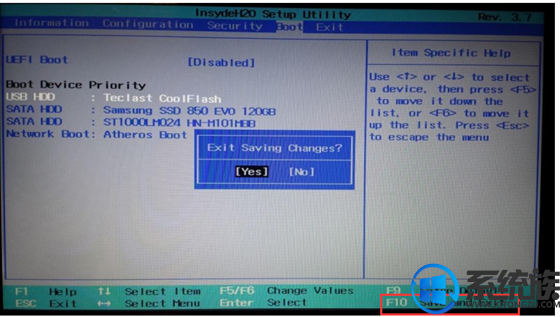
(3) 报错处理[没有遇到就跳过此步骤]
重新启动报错,缺少参数 path,此时键入 live 即可处理
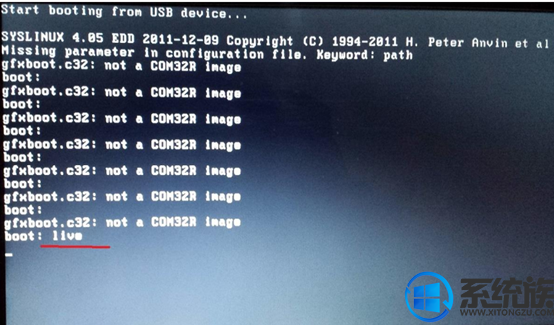
(4) 进入试用
点击桌面 install uxiazaimabuntu16.04LTs 图标 开始安装
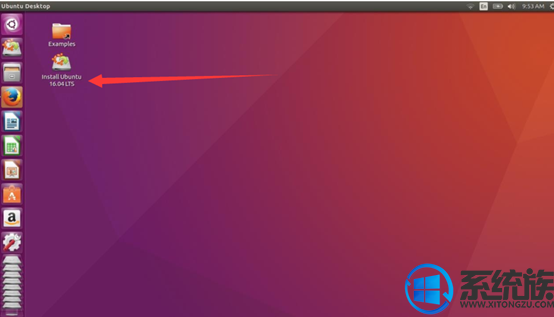
(5) 选择语言
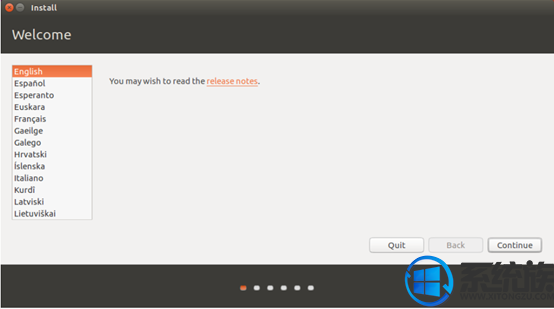
(6) 安装准备
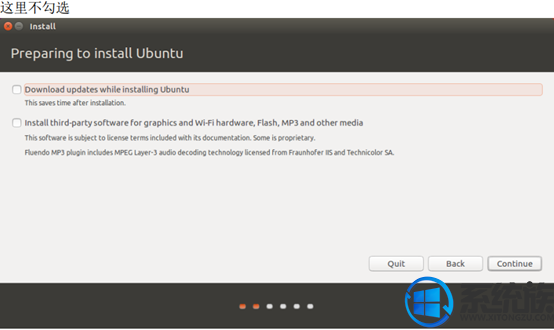
(7) 安装方式
选最后一项,自定义。
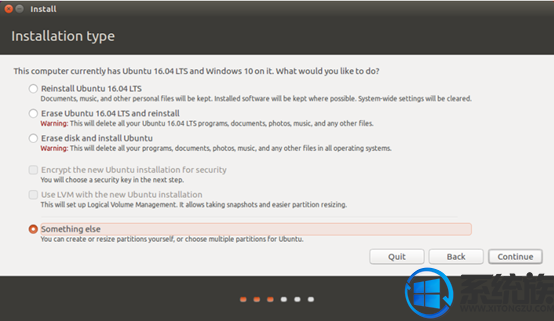
(8) 硬盘分区
我的电脑有两块硬盘, sda 装 win7,sdb1、 sdb2 为 win7 分区
分区类型:
主分区/boot 根目录/ 用户目录/home oracle 目录
逻辑分区/oracle
分区大小:【如果最前面磁盘分区较小,建议除了/boot的300MB外,其余具体都放在根目录下,也便是说不要后面的/home /oracle /swap这三个了】
/boot 300MB 根目录/ 25G /home 30G
/oracle 25G swap 16G(因为内存 8G)
free space 暂时用不到的空间; 引导设备为/boot 所在分区
注意: 如果之前安装过 linux 但未成功,这里就要选 Format 对 linux 分区进行格式化
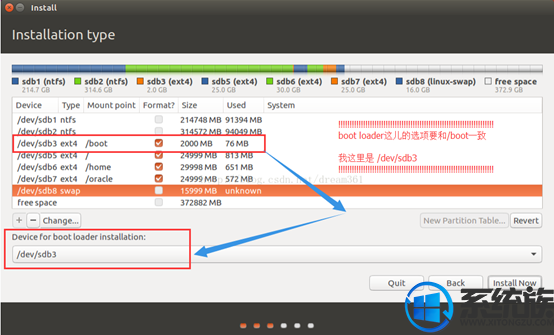
(9) 安装完成
重启电脑 Restart now,重启时,继续 F2,进入 Boot 调整为 win7 所在盘,进入win里配置启动项

2.3 建立启动项
(1) 使用 EasyBCd
图中,我已建立好启动项 条目 1为 win7 条目 2为 ubuntu16
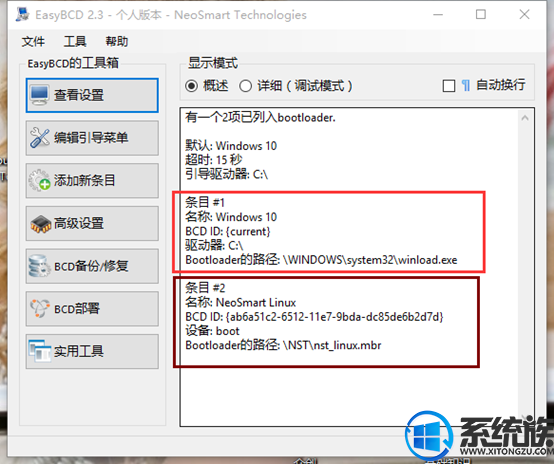
(2) 添加启动项
Add new Entry :
operationg system: Linux/Bsd
Type: GRuxiazaimaB2
drive: partition 3 我这个是我之前设置的/boot 目录所在分区
点击 Add Entry
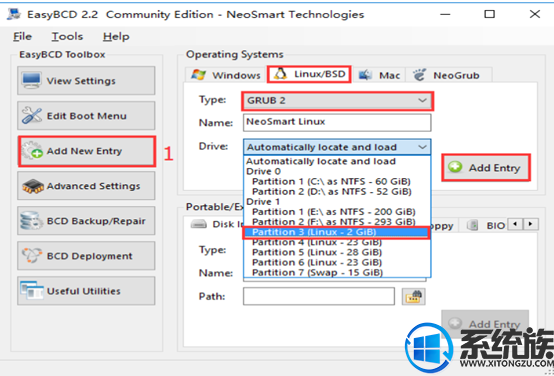
(3) 超时选项
我配置的15s,一般5s其实就够了
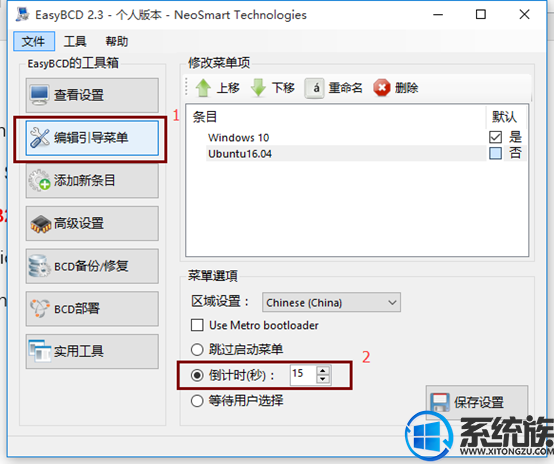
save settings 即可退出
(4) 重启电脑
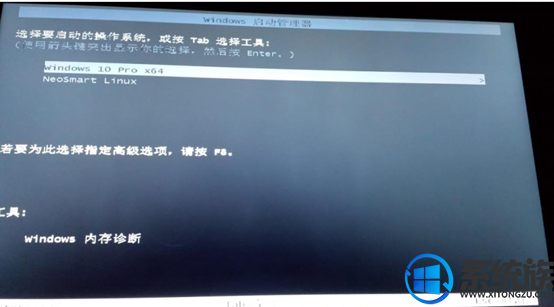
上述便是主编为大家带来的ubuntu系统与win7电脑操作系统双系统的安装办法,这个的安装操作步骤会有点复杂,但是朋友们只要根据上述的介绍去操作的话还是可以安装成功的。
下一篇:win7 64位专业版安装之后如何样激活的办法图解介绍
 萝卜家园Win7 完整装机版32位 2020.07
萝卜家园Win7 完整装机版32位 2020.07萝卜家园Win7 完整装机版32位 2020.07关闭smartscreen筛.....
2020-06-13 深度技术Ghost Win11 64位 专业纯净版 2021.09
深度技术Ghost Win11 64位 专业纯净版 2021.09深度技术Ghost Win11 64位 专业纯净版 2021.09默认关闭局域网共享、科学的预订分区设置、共享访问禁止空密码登陆,系统安全简单快速,全程无需值守,安装完成即永久激活,支持在线更.....
2021-08-10 深度技术WinXP 珍藏装机版 2020.06
深度技术WinXP 珍藏装机版 2020.06深度技术WinXP 珍藏装机版 2020.06通过数台不同硬件型号计算机测试安装均无蓝屏现象,硬件完美驱动,自动安装驱动、优化程序,实现系统的最大性能,集成了大量驱动,也可以适应其它.....
2020-06-02 系统之家Win7 大师装机版 2020.12(32位)
系统之家Win7 大师装机版 2020.12(32位)系统之家Win7 大师装机版 2020.12(32位)调整优化开始菜单应用布局和调整任务栏一些图标状态关闭允许网站通过访问我的语言列表提供本地相关内容,禁用多余服务组件,删除多余文档和系.....
2020-12-03 深度技术Window7 64位 完美纯净版 v2020.03
深度技术Window7 64位 完美纯净版 v2020.03深度技术Window7 64位 完美纯净版 v2020.03系统精简了部分不常用的系统组件和文件(如帮助文件、冗余输入法等),添加安装华文行楷、华文新魏、方正姚体、汉真广标等常用字体。系统稳.....
2020-03-03
栏目专题推荐
win7纯净版系统推荐
更多+win7纯净版排行
更多+系统教程推荐
- 1win7系统上Edge浏览器不显示收藏夹栏该如何办?
- 2快速操作win8系统登录ERp报错Autoation错误-K3ResLoader.Loader的的
- 3大神教您win10系统笔记本设置电源的技巧
- 4win7磁盘写入错误如何办|win7磁盘写入错误的处理办法
- 5win7版本过期如何办|win7版本过期处理办法
- 6主编设置win10系统笔记本u盘第二次插入电脑无法被识别的办法
- 7小马教你win10系统网络适配器不见的教程
- 8win10系统程序未响应假死机的办法介绍
- 9雨木林风详解win10系统谷歌邮箱打不开的方法
- 10win10系统将ppt转成word的详细步骤
- 11小编修复win10系统不能格式化C盘的技巧
- 12帮您修复win8系统ie停止工作的技巧
- 13win10系统装完系统后开机自动进入pe界面的图文步骤
- 14教您win10系统windows服务被流氓软件注册的方法
- 15针对绝地求生卡顿如何处理win7系统图解介绍
